步骤1:打开www.namecheap.com,按图中箭头所指,首先,注册一个帐户。
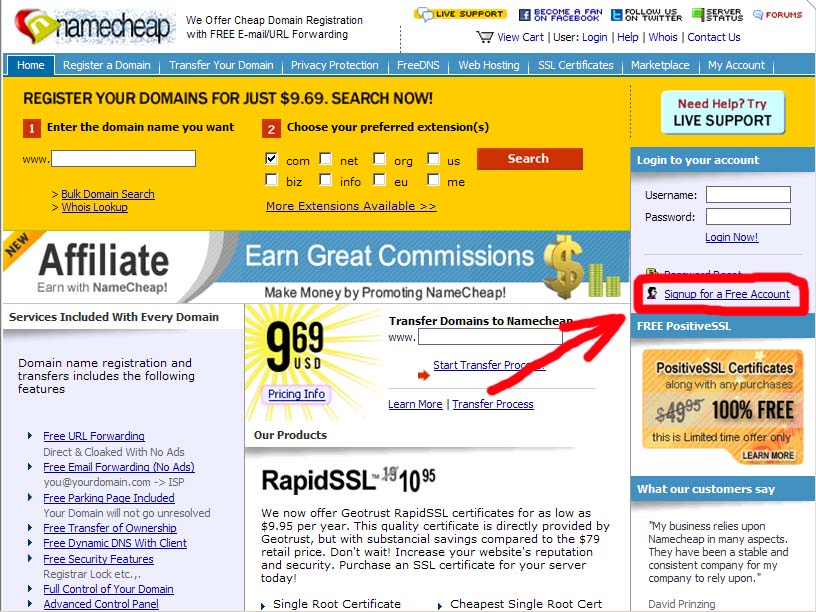
步骤2:填写信息,提交。注意:有时可能会因为页面没有显示全,找不到提交按钮,注意拖动滚动条,找到提交信息的地方即可。
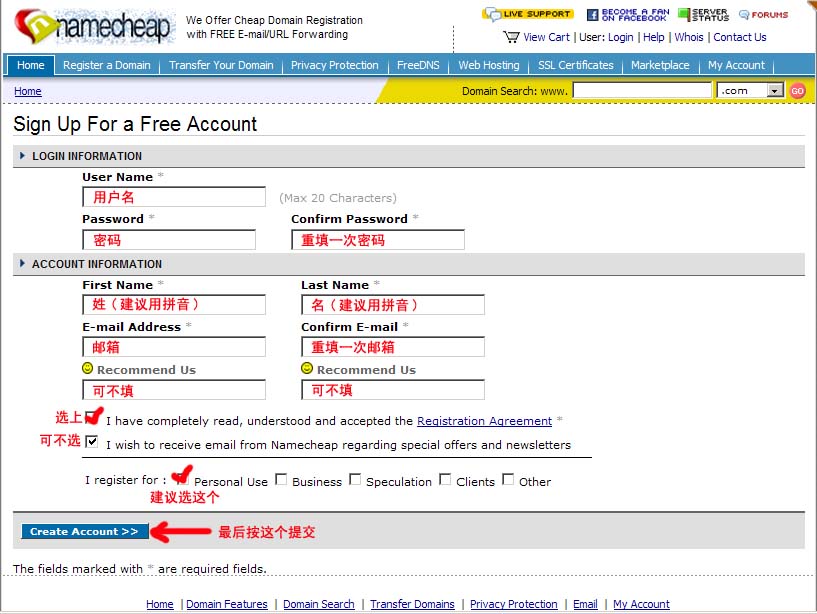
步骤3:注册信息提交成功后,就自动登录到此页面,点击“FreeDNS”菜单。你也可以点击“FreeDNS”下面出现的第一个子菜单,结果一样。
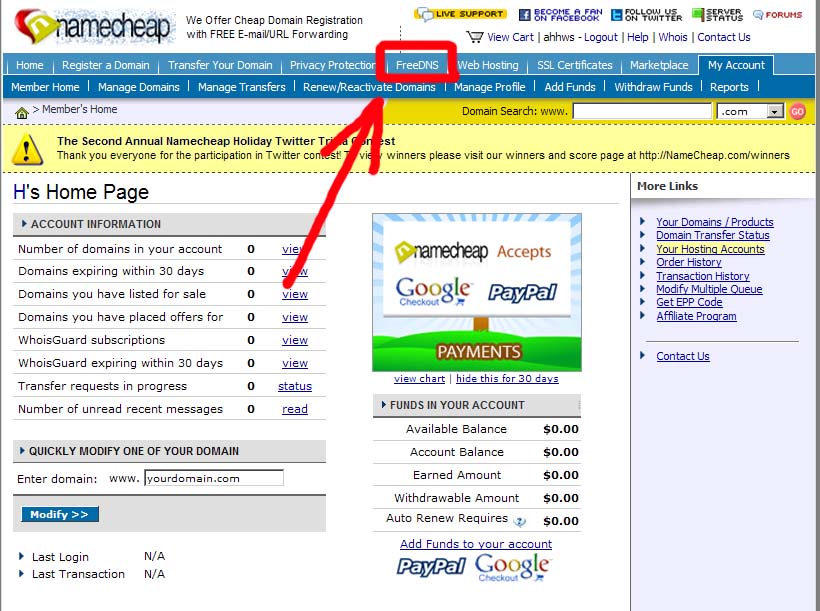
步骤4:现在的页面是这样,填上要转发的域名(最多可以100个,子域名也允许),按“Next”按钮进入下一步。
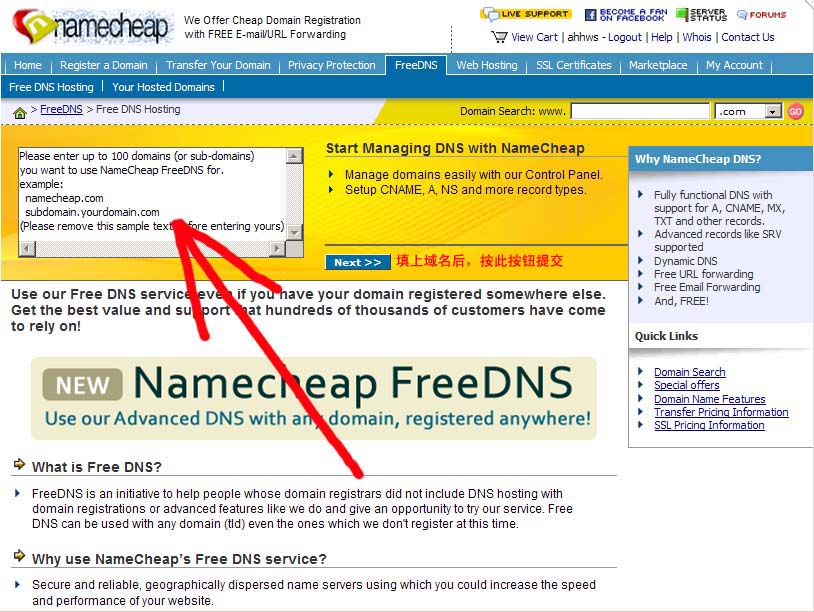
步骤5:直接按那个某某按钮,进入下一步。

步骤6:OK,按“Your Hosted Domains”菜单继续。
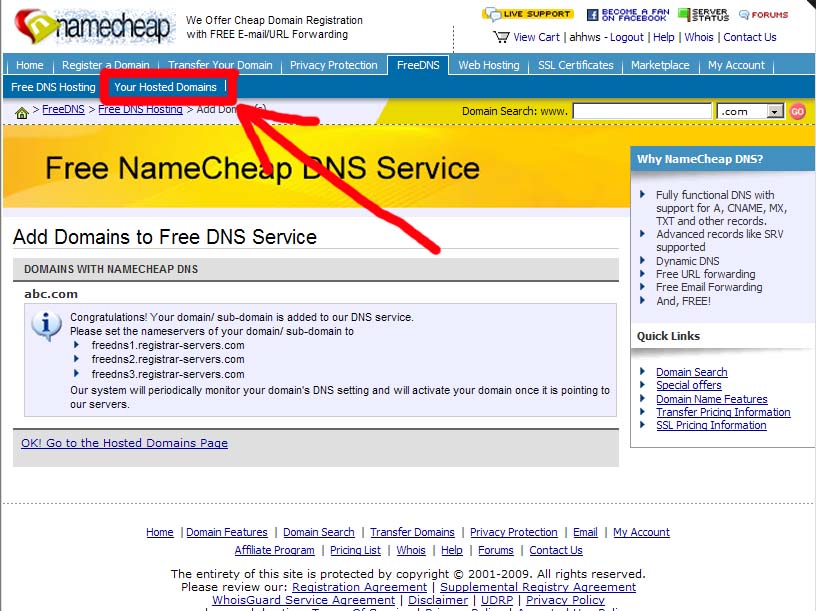
步骤7:看到刚刚进入的域名了吧?直接点它。
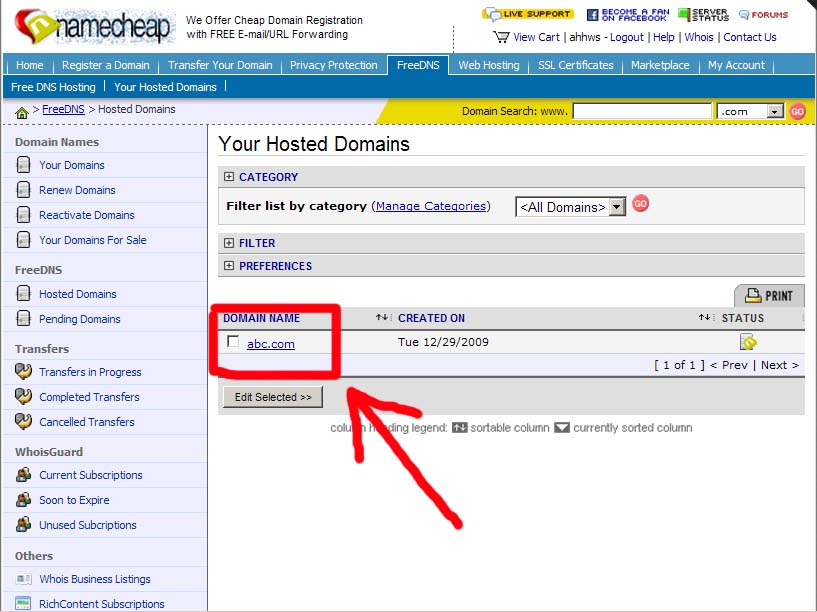
步骤8:现在进入了域名的解析页面,在此已经可以设置转发了;为了更清楚,现在按“Url Forwarding”菜单。
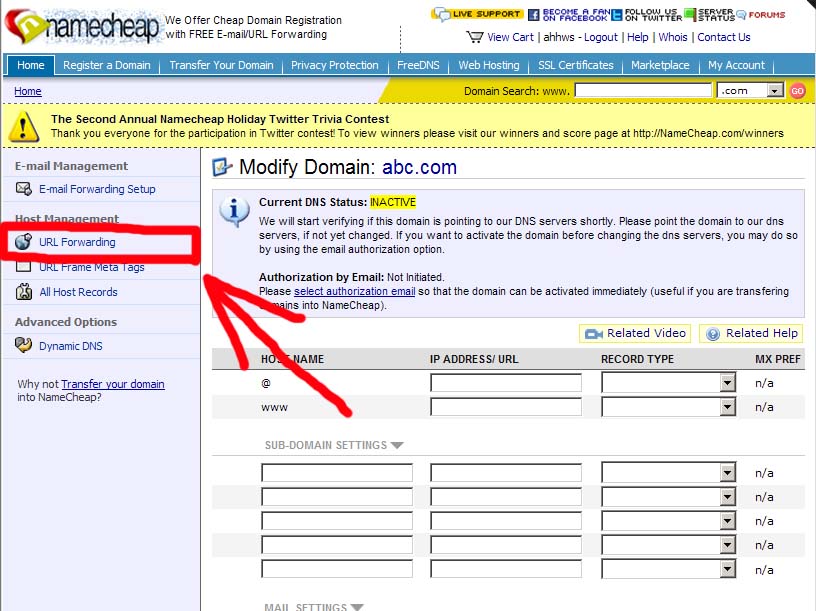
步骤9:在此进行转发,将下图中所示的“www.jinmi.com”改成你的目标网址(不改行不行?行!反正我没意见),右边下拉框是解析类型,“URL Redirect”是显性转发,“URL Frame”是隐性转发,如果你不知道两者的区别,建议都试一下,实践是检验真理的唯一标准嘛。还有别的选项你不知道是什么意思?那我也不知道(我不费口舌了),反正与转发无关。
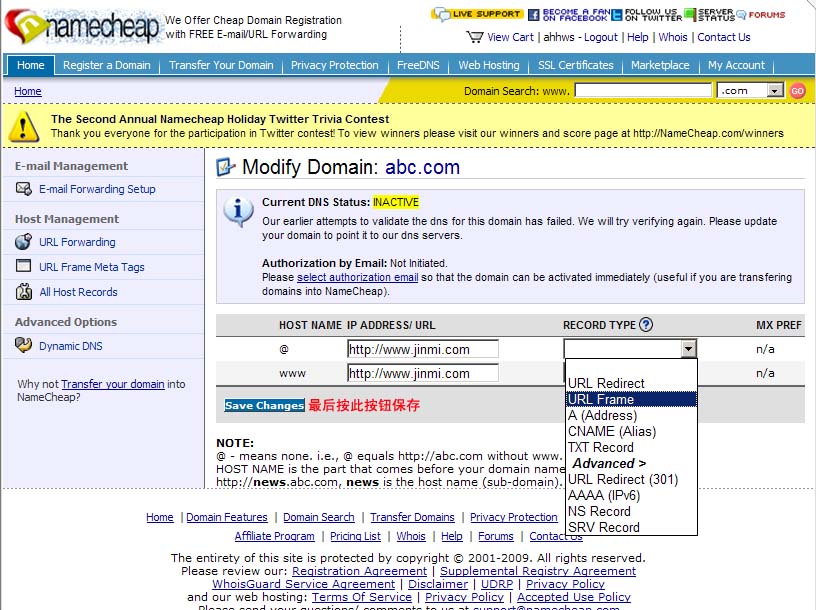
步骤10:这是已经提交完成的页面,你还可以增加些附加设置:点击箭头所指菜单。
如果你知道该菜单英文的含义,那就更靠谱了。

步骤11:看图操作。
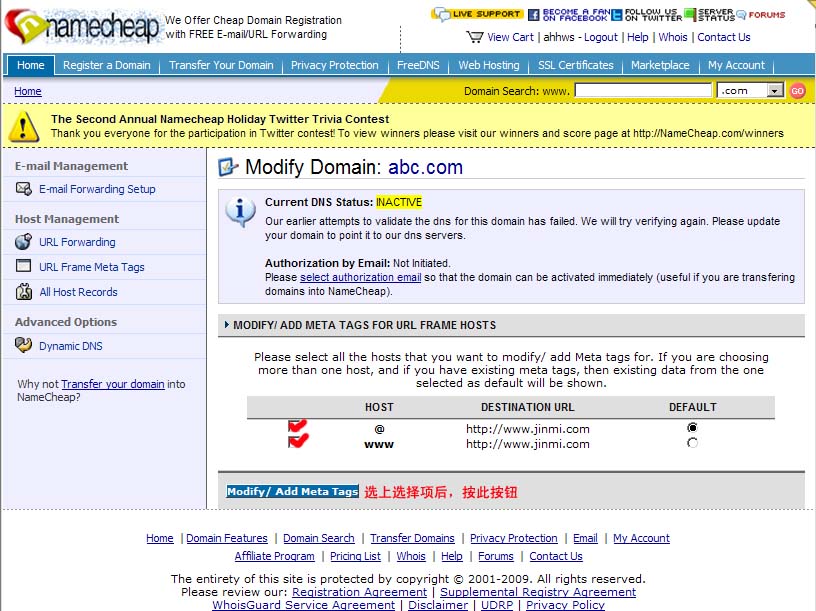
步骤12:还是看图操作,到这里一提交就完事了。
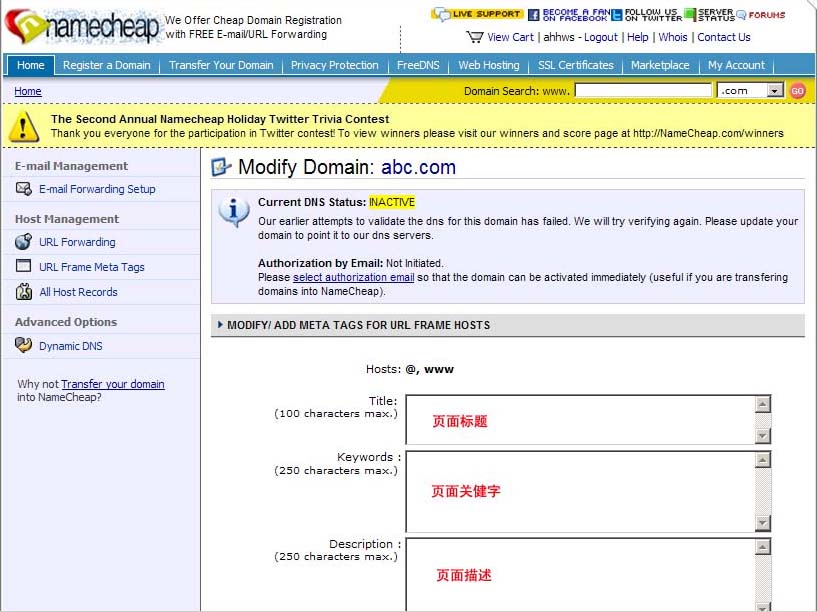
步骤13:其实,这一步不能叫13,这里显示的是,下一次你登录的地方,呵呵。
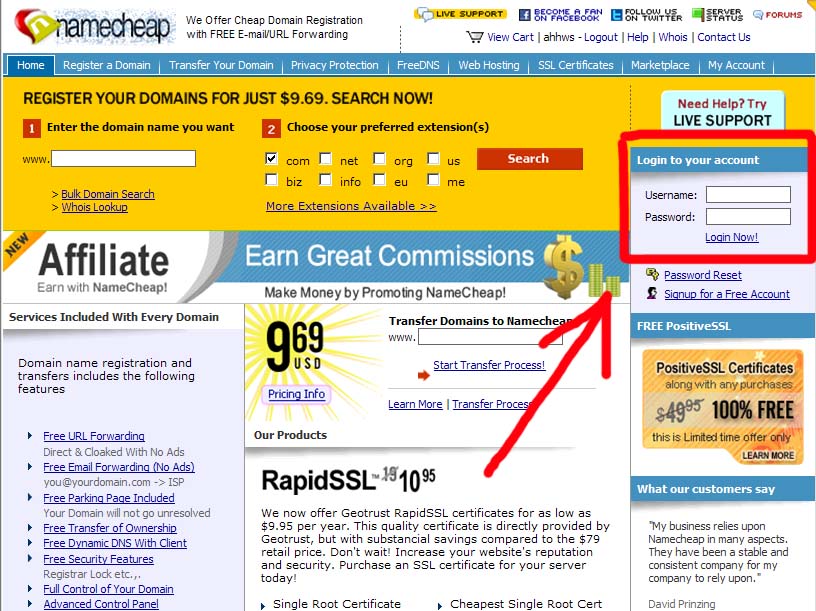
步骤14:如果一定要看这一步的话,请返回:步骤3。
另外:要将域名的DNS设置成:freedns1.registrar-servers.com,freedns2.registrar-servers.com,如果愿意,还可以加第3个。
小贴士:namecheap中其他解析服务也是不错的,建议大家动手体验一下吧。